Hoe je jouw hostnaam op Windows Server 2019 kunt veranderen
In dit artikel leggen we je uit hoe je de hostnaam op een Windows Server 2019 kunt veranderen.
Vereisten
- VPS of Dedicated Server met Windows Server 2019 installatie.
- Je moet ingelogd zijn als administrator.
Stap 1: Log in met RDP in Windows Server 2019
Maak verbinding met jouw server met de logingegevens die je kunt vinden in het klantenpaneel.
Stap 2: Hostnaam veranderen
Klik links onder op het vergrootglas en zoek This PC. Vervolgens klik je op Properties.
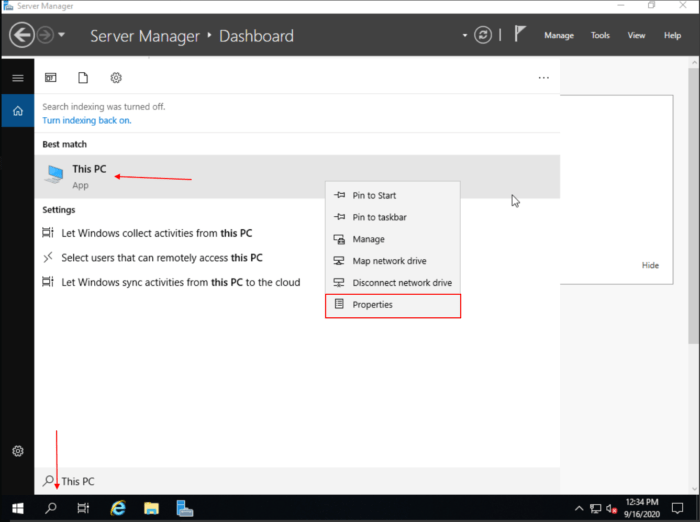
Klik op Change settings.
Vervolgens klik je op Change die je naast To rename the computer or change its domain or workgroup, click Change kunt vinden.
Voer hier de computernaam in waar je het in wilt veranderen en klik daarna op OK.
Om de wijzigingen toe te passen moet je alleen nog je computer restarten. Klik op OK en restart je computer.
Conclusie
Gefeliciteerd, je hebt zojuist geleerd hoe je de hostnaam kunt veranderen op een Windows Server 2019.

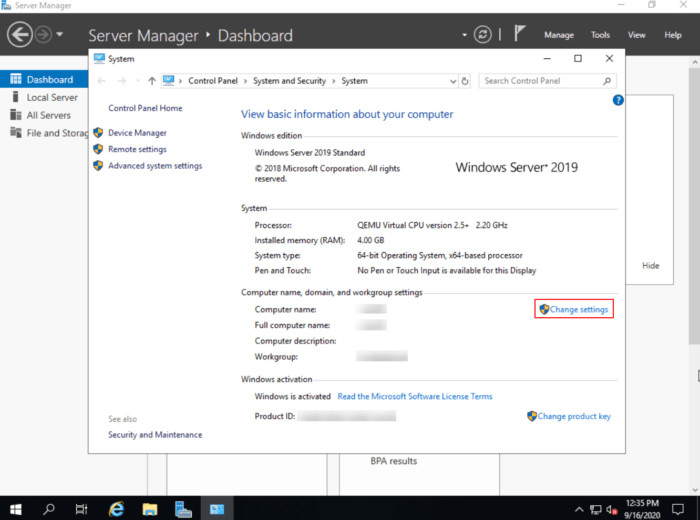
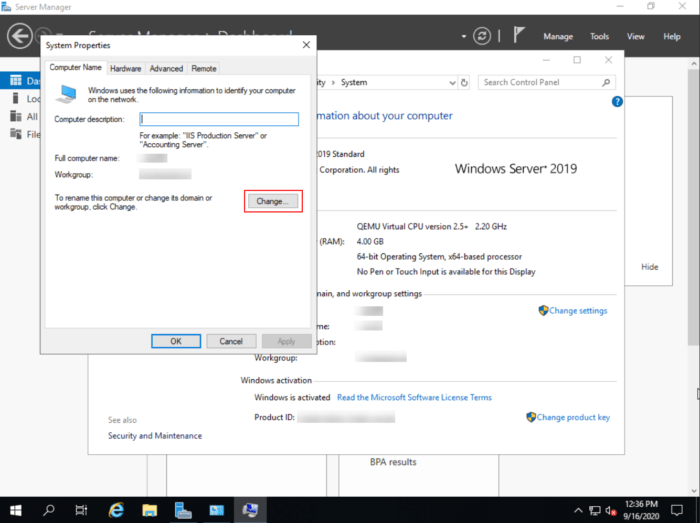
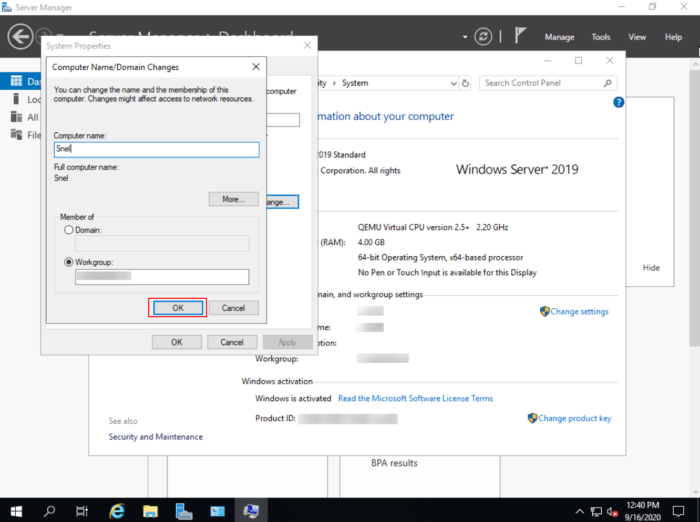
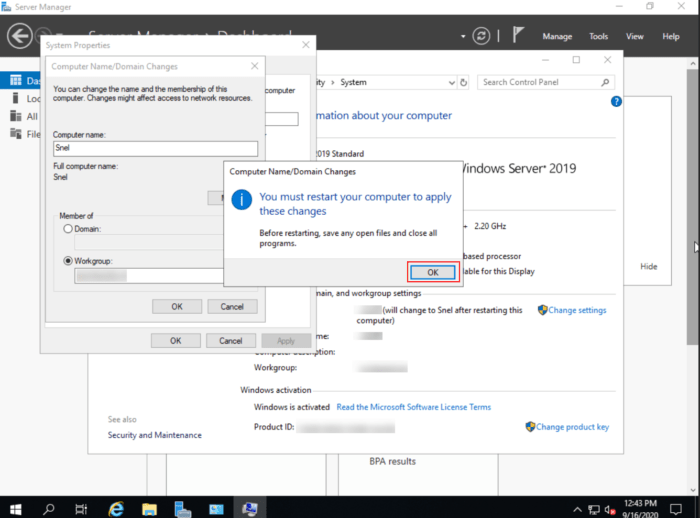


Geef een reactie